포스팅 단축 주소: https://gomdol.net/ugq8
카카오톡은 이제 우리 생활에서 빼놓을 수 없는 소통의 도구이자, 다양한 브랜드와 기업의 소식을 접하는 중요한 창구가 되었습니다. 하지만 때로 이 편리함이 우리의 일상에 부담을 주기도 합니다. 매일 수십, 수백 개의 메시지 알림은 때로 우리의 집중력을 분산시키고, 원치 않는 정보의 홍수 속에서 허우적대게 만듭니다. 이런 상황에서 필요한 것이 바로 카카오톡 채널의 차단 및 해제 기능입니다.
빠르게 핵심만 보기
카카오톡 채널 차단: 필요한 이유
카카오톡 채널 차단 기능은 사용자가 특정 기업, 브랜드 또는 공공기관의 공식 채널로부터 오는 메시지를 받지 않도록 설정할 수 있는 기능입니다. 이는 사용자로 하여금 자신의 디지털 환경을 더욱 효과적으로 관리하고, 불필요한 정보로부터의 방해를 최소화하여 보다 쾌적한 메신저 사용 경험을 제공합니다.
카카오톡 채널 차단 및 해제 방법
채널 차단:
- 채널 선택: 우선, 카카오톡 앱을 열고 차단하고자 하는 채널을 찾습니다.
- 길게 터치: 차단할 채널을 길게 터치하면, 즐겨찾기 추가, 숨김, 차단 등의 옵션이 나타납니다.
- 차단 선택: 여기서 ‘차단’을 선택하면, 차단한 채널로부터 더 이상 메시지를 받지 않게 됩니다.
- 차단 확인: 차단 알림이 표시되며, 이를 확인하면 과정이 완료됩니다.
채널 차단 해제:
- 설정 메뉴 접근: 카카오톡 설정으로 이동하여 ‘친구 관리’를 선택합니다.
- 차단된 친구 관리: 여기서 ‘차단된 친구 관리’를 선택해 이전에 차단했던 채널 목록에 접근합니다.
- 차단 해제: 차단 해제하고 싶은 채널 옆의 ‘차단 해제’ 버튼을 누릅니다.
- 재추가 여부 결정: 차단 해제 후에는, 해당 채널을 다시 추가할 것인지 여부를 결정할 수 있습니다.
채널 차단에 관련된 자주 묻는 질문들
- 차단한 채널로부터 더 이상 메시지를 받지 않는다면, 그 채널의 과거 메시지도 사라지나요?
- 아니요, 차단하기 전에 받은 메시지는 여전히 채팅 목록에서 확인할 수 있습니다. 차단은 앞으로 오는 메시지에만 영향을 미칩니다.
널을 차단하면 운영자에게 알림이 가나요?**
- 아니요, 사용자가 채널을 차단해도 운영자에게는 그 사실이 알려지지 않습니다. 사용자의 프라이버시를 보호합니다.
- 차단한 채널을 나중에 후회할 수도 있을 텐데, 차단을 해제할 수 있나요?
- 네, 언제든지 설정을 통해 차단한 채널을 해제하고 다시 메시지를 받을 수 있습니다. 선택의 자유가 항상 있습니다.
마무리하며
카카오톡 채널 차단 및 해제 기능을 통해, 우리는 자신의 디지털 환경을 자유롭게 조정할 수 있습니다. 이제 불필요한 정보의 홍수에서 벗어나, 진정으로 필요한 소통에 집중할 수 있는 기회를 가져보세요. 사용자가 자신의 카카오톡 환경을 주도적으로 관리할 수 있도록, 이 가이드가 도움이 되기를 바랍니다.
포스팅 단축 주소: https://gomdol.net/ugq8

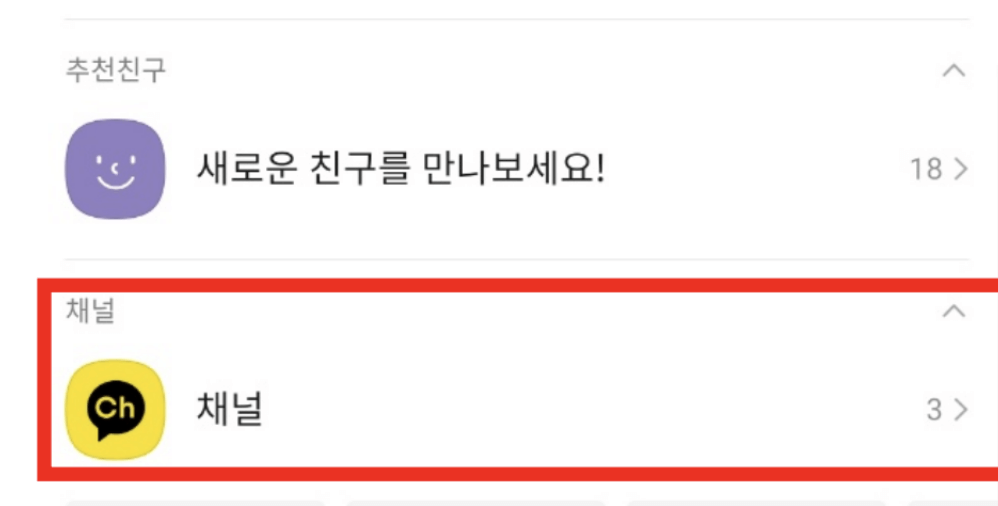
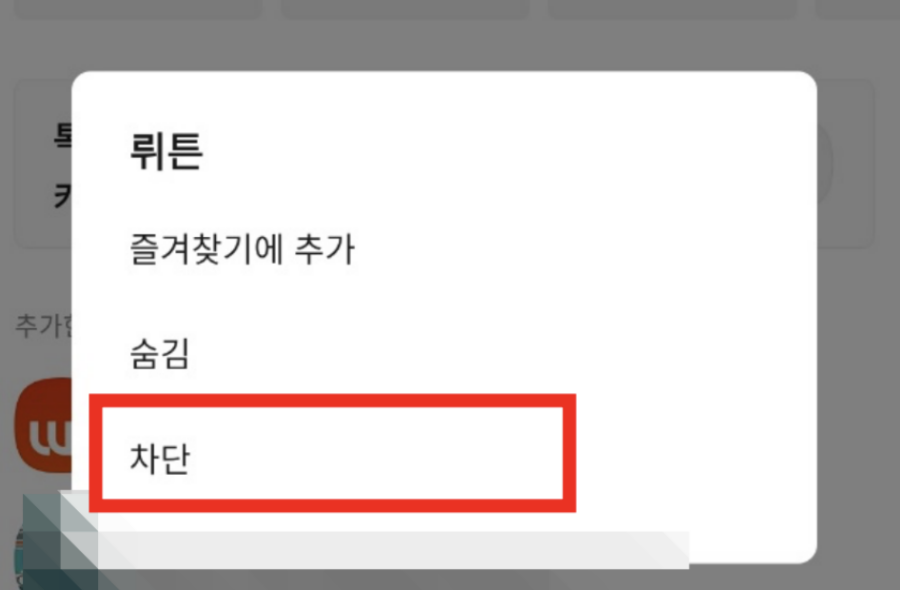

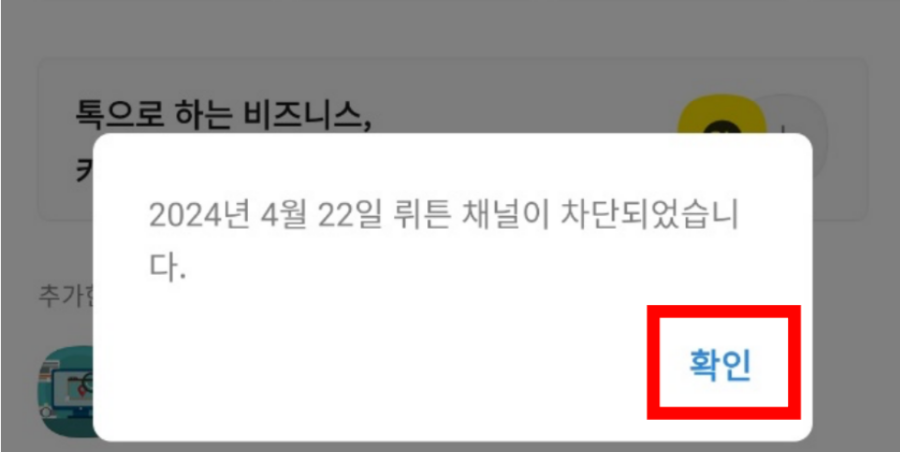
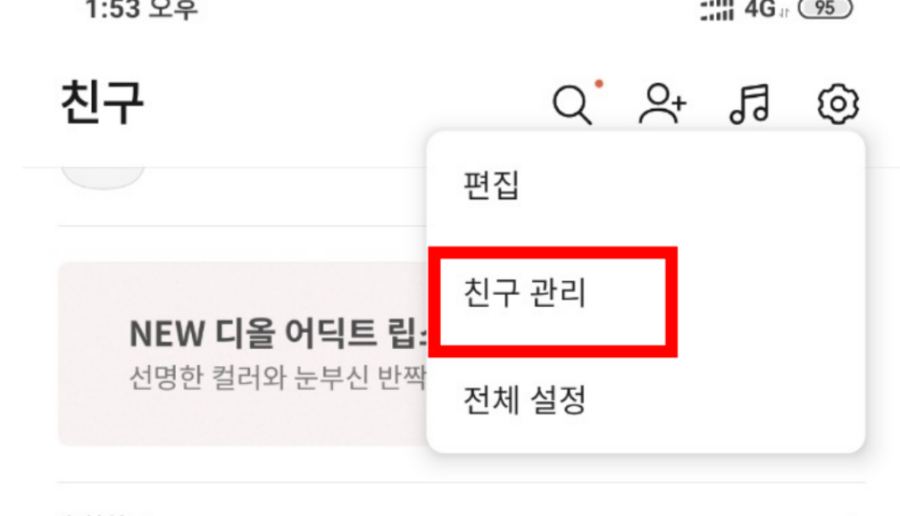
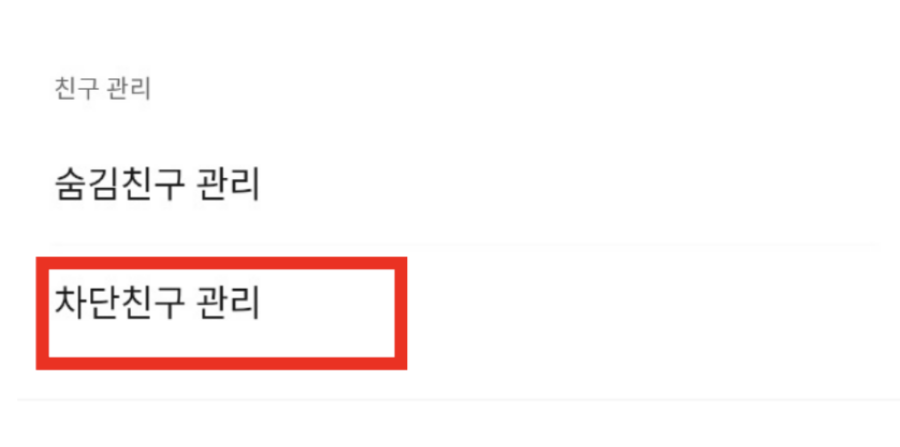
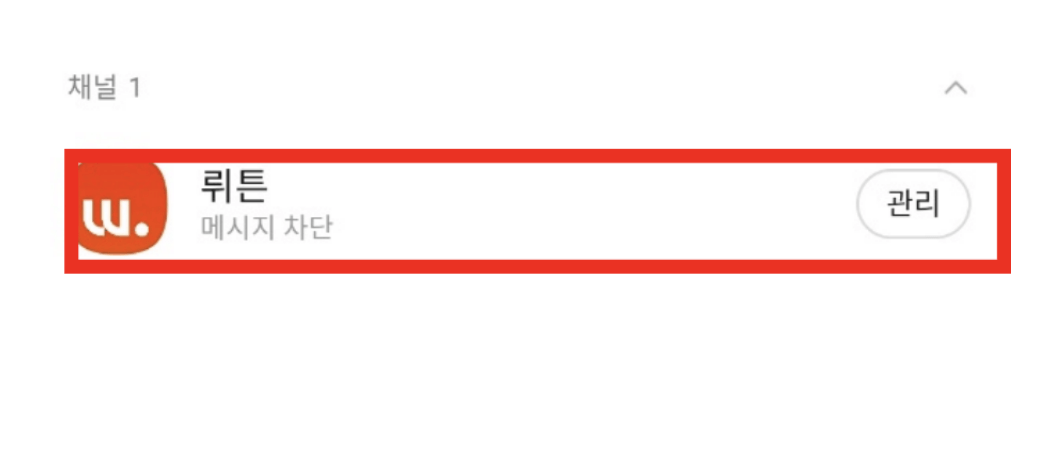
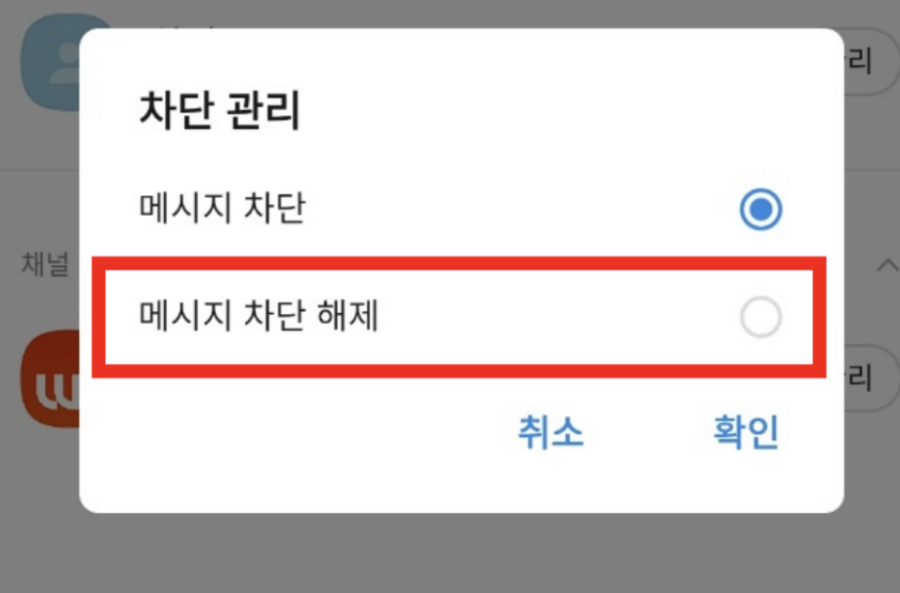
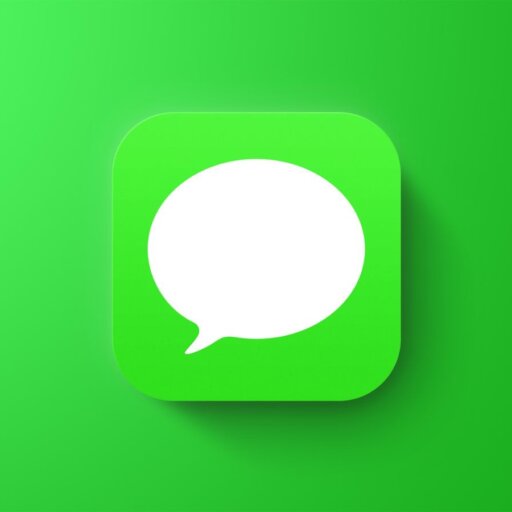
![[맥북 맥os] 어도비 포토샵 2024 무료 다운로드 및 설치 방법 (크랙 ) [맥북 맥os] 어도비 포토샵 2024 무료 다운로드 및 설치 방법 (크랙 )](https://gomdol.net/wp-content/uploads/2024/04/hoyafinance-os-2024-24-512x500.png)
